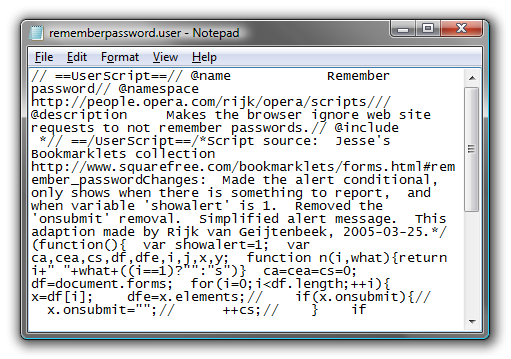Baví vás robiť panorámy pomocou svojich obrázkov,ale chcete viac funkcií ako nástroje ako Live Photo Gallery? Tu je návod, ako môžete bezplatne vytvárať úžasné panorámy pomocou editora Microsoft Image Composite Editor.
Včera sme sa zamerali na vytváranie panoramatických záberovfotografie v programe Windows Live Photo Gallery. Dnes sa pozrieme na bezplatný nástroj od spoločnosti Microsoft, ktorý vám poskytne pokročilejšie funkcie na vytvorenie vlastného majstrovského diela.
Začíname
Stiahnite si Microsoft Image Composite Editor z Microsoft Research (odkaz nižšie) a nainštalujte ich ako zvyčajne. Upozorňujeme, že pre 32 a 64-bitové vydania systému Windows existuje samostatná verzia, preto si pre svoj počítač stiahnite správnu verziu.
![sshot-2010-05-28- [22-08-52]](/images/controlpanel/create-advanced-panoramas-with-microsoft-image-composite-editor.png)
Po inštalácii môžete pokračovať vo vytváraníúžasné panorámy a extrémne veľké kombinácie obrázkov. Program Microsoft Image Composite Editor sa integruje do programu Live Photo Gallery, takže môžete priamo vytvárať pokročilejšie panoramatické obrázky. Vyberte obrázky, ktoré chcete skombinovať, kliknite na extras na paneli s ponukami a vyberte položku Vytvorte kompozitný obrázok.
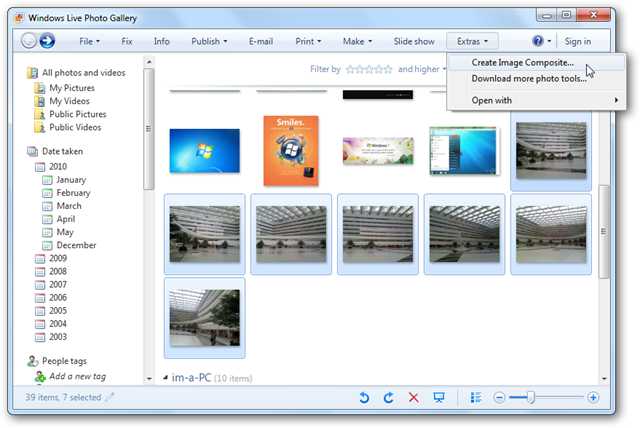
Fotografický steh môžete vytvoriť aj priamo z Prieskumníka. Vyberte obrázky, ktoré chcete skombinovať, kliknite pravým tlačidlom myši a vyberte položku Obrázky stehov ...
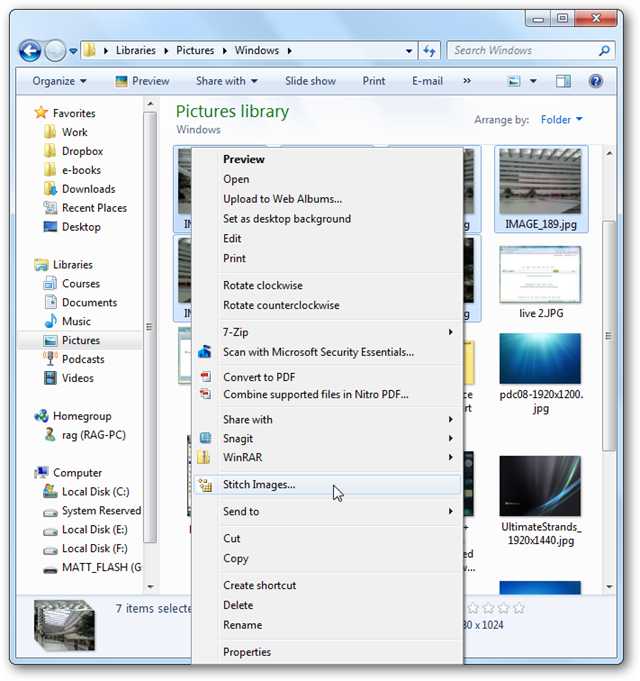
Alebo jednoducho spustite editor Image Compositea pretiahnite svoje obrázky do svojho editora. Bez ohľadu na to, ako spustíte kompozíciu obrázkov, program automaticky analyzuje a skombinuje vaše obrázky. Táto aplikácia je optimalizovaná pre viacero jadier a zistili sme, že je oveľa rýchlejšia ako iné nástroje na panorámu, ako napríklad Live Photo Gallery.

O niekoľko sekúnd uvidíte svoju panorámu na hornom paneli náhľadu.

V dolnej časti okna si môžete vybrať ainý pohyb kamery, ktorý zmení spôsob, akým program spojuje obrázky. Môžete tiež rýchlo orezať obrázok na požadovanú veľkosť alebo použiť Automatické orezanie aby program vybral maximálnu plochu so súvislým obrázkom.

Takto vyzerala naša panoráma, keď sme prepínali Pohyb kamery na Rovinný pohyb 2.

K skutočnému vyladeniu však dôjde, keď upravíte projekciu a orientáciu panorámy. Tieto nastavenia zmeníte kliknutím na tlačidlo v hornej časti.
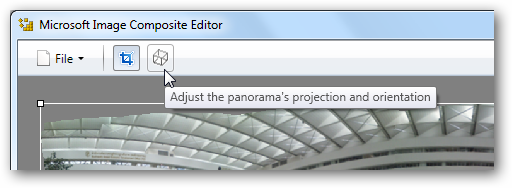
Panoráma je teraz prekrytá mriežkou a môžete zmeniť jej tvar ťahaním za rohy a hrany panorámy.

Alebo z internetu projekcie v hornej časti môžete zvoliť rôzne režimy premietania.

Tu sme sa rozhodli Valec (vertikálny), ktorý úplne odstránil osnovu na stenách v obraze. Môžete sa posúvať po obrázku a dostať časť, ktorá je pre vás najdôležitejšia, do stredu. Kliknite na ikonu platiť po dokončení zmien kliknite na tlačidlo hore alebo kliknite na tlačidlo Prejsť späť ak chcete prepnúť na predvolené nastavenia zobrazenia.

Po dokončení svojho majstrovského diela ho môžete ľahko exportovať do bežných fotografických formátov z Export panel na spodnej strane. Môžete si zvoliť mierku obrázka alebo nastaviť maximálnu šírku a výšku. kliknite Exportovať na disk uložte fotografiu do počítača alebo vyberte Zverejniť do Photosynth zverejniť svoju panorámu online.
Prípadne z internetu súbor menu si môžete vybrať, či chcete panorámu uložiť ako súbor .spj. Zachovajú sa všetky vaše nastavenia v editore obrázkov, aby ste ich mohli v budúcnosti viac upravovať.

záver
Či už sa snažíte zachytiť vnútro abudovy alebo vysoký strom, ďalšie nástroje v aplikácii Microsoft Image Composite Editor vám umožňujú vytvárať krajšie panorámy, ako ste si kedy mysleli. Konečné výsledky sme zistili prekvapivo presnými údajmi o skutočných budovách a objektoch, najmä po vylepšení režimov premietania. Tento nástroj môže byť zábavný aj užitočný, vyskúšajte ho a dajte nám vedieť, pre čo ste ho považovali za užitočný.
Funguje s 32 a 64-bitovými verziami XP, Vista a Windows 7
odkaz
Stiahnite si Microsoft Image Composite Editor